워드에서 배경 이미지 위에 글을 올리는 방법을 아시나요? 워드 전체 페이지에 배경을 넣는 것이 아니라 추가한 개체 위에 글을 표시하는 방법을 알아보겠습니다. 원본 이미지 편집 없이 워드에서 제공하는 텍스트 배치 기능을 이용해서 배경 이미지 위에 글을 배치해 보세요.

▼ 먼저 워드에서 그림 추가 기능을 이용해 이미지 개체를 편집 화면에 넣겠습니다. 자신의 PC 에 이미지를 삽입하기 위해서 삽입 탭 > 그림 > 이 디바이스 메뉴를 선택합니다.
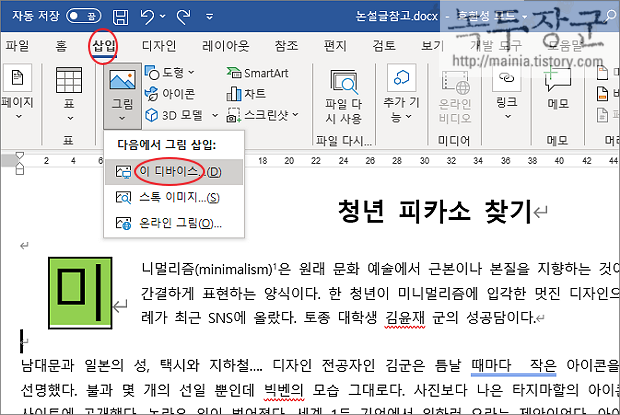
▼ 그림 삽입 대화상자가 뜨면 추가할 이미지를 선택하고 확인 버튼을 클릭합니다.
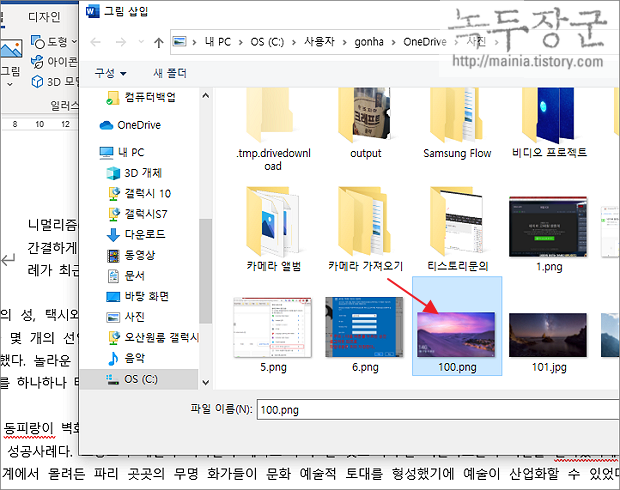
▼ 이미지를 편집 화면에 추가하고 개체를 선택한 후 오른쪽 마우스를 누릅니다. 화면에 빠른 실행 메뉴가 뜨면 텍스트 줄 바꿈 > 텍스트 뒤 메뉴를 선택합니다. 해당 메뉴는 이미지위에 글을 배치합니다.
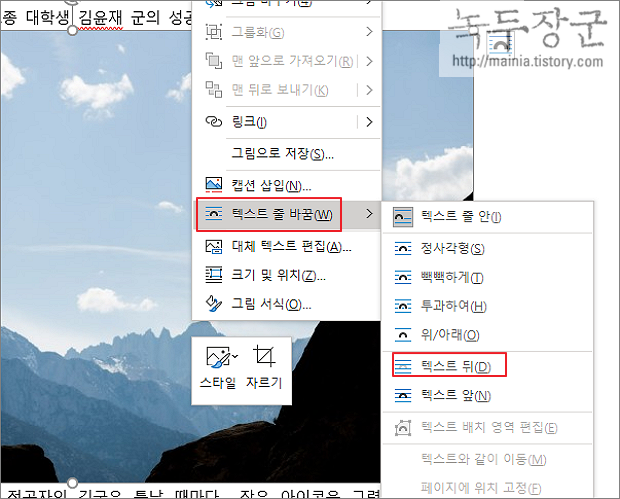
| ※ 아래는 참고하면 좋을 만한 글들의 링크를 모아둔 것입니다. ※ ▶ MS 워드 이미지 상하 좌우 대칭으로 회전시켜서 저장하는 방법 ▶ MS 워드 도장 삽입하기, 계약서에 도장인 표시하는 방법 ▶ MS 워드 이력서 사진 표에 맞춰서 넣는 방법 ▶ MS 워드 이미지 테두리 추가, 제거 하는 방법 ▶ MS 워드 그림(이미지) 삽입, 추가해서 디자인 하기 |
▼ 설정 영역을 늘이거나 위치를 변경하고 싶다면 개체를 선택한 뒤 양쪽 모서리 부분에 있는 동그라미 아이콘 움직입니다. 그런데 배경이 너무 진해서 글이 잘 안보일 수 있습니다. 텍스트의 가독성을 높이기 위해 배경 이미지를 투명도를 올려 보겠습니다.
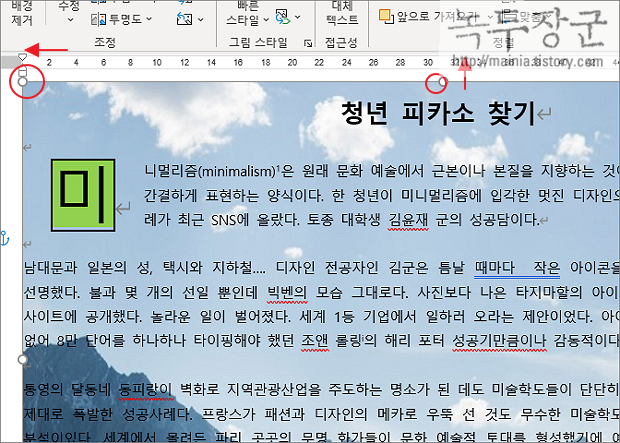
▼ 이미지 개체를 선택하면 상단에 그림 서식 탭이 나타납니다. 그림 서식에는 다양한 이미지 편집 기능이 있습니다. 투명도를 높이기 위해 그림 서식 > 조정 > 투명도 리본 메뉴를 클릭합니다.
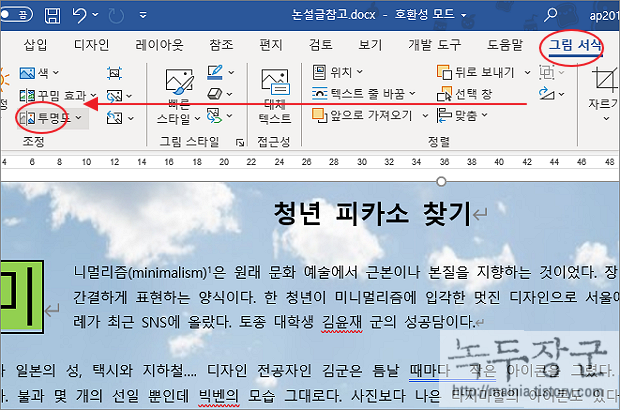
▼ 투명도 아래에 샘플 이미지 목록을 통해서 클릭 한 번에 설정이 가능합니다. 좀더 디테일한 설정을 원한다면 바로 아래에 그림 투명도 옵션 메뉴를 선택합니다.
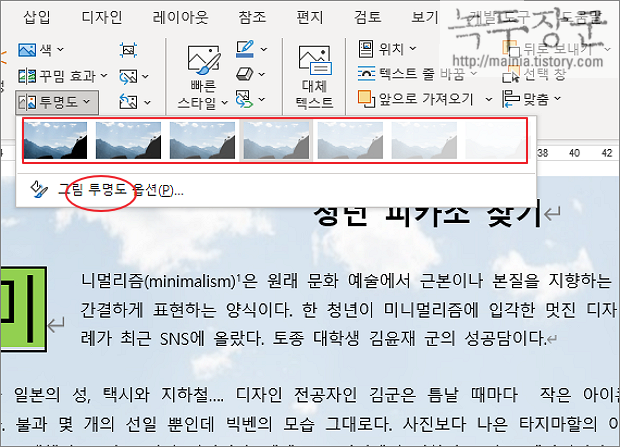
▼ 왼쪽 사이드에 나타난 그림 서식 옵션 화면에서 그림 투명도 설정값을 사용자가 원하는 만큼 조절합니다.
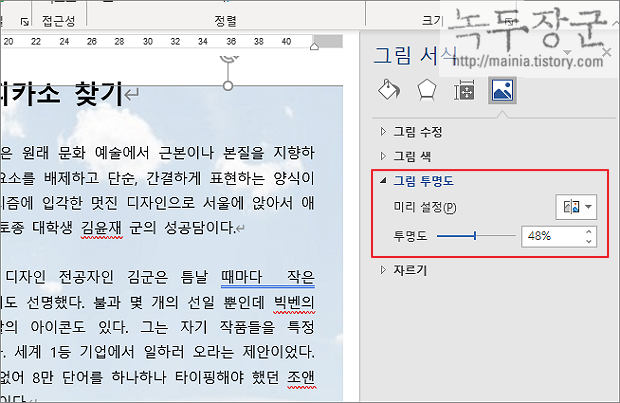
| ※ 아래는 참고하면 좋을 만한 글들의 링크를 모아둔 것입니다. ※ ▶ MS 워드 이미지 상하 좌우 대칭으로 회전시켜서 저장하는 방법 ▶ MS 워드 도장 삽입하기, 계약서에 도장인 표시하는 방법 ▶ MS 워드 이력서 사진 표에 맞춰서 넣는 방법 ▶ MS 워드 이미지 테두리 추가, 제거 하는 방법 ▶ MS 워드 그림(이미지) 삽입, 추가해서 디자인 하기 |
'워드(Word)' 카테고리의 다른 글
| MS 워드 글자간격 줄이기, 늘이기 (0) | 2024.02.15 |
|---|---|
| MS 워드 체크 박스 표시, 삽입하는 방법 (4) | 2024.02.13 |
| MS 워드 제목처럼 탭 클릭해서 지시선 추가하는 방법 (2) | 2024.02.09 |
| MS 워드 페이지 레이아웃을 이용해서 원고지 출력하기 (2) | 2024.01.26 |
| MS 워드 페이지에 외부 테두리 추가, 제거 하기 (4) | 2024.01.21 |
| MS 워드 글머리 기호 넣는 방법 (0) | 2024.01.10 |
| MS 워드 삽입된 이미지 위에 글자 넣어서 가독성을 높이기 (0) | 2024.01.06 |
| MS 워드 서식만 복사 해서 작업 효율 높이기, 서식 복사 단축키 사용법 (2) | 2024.01.05 |



